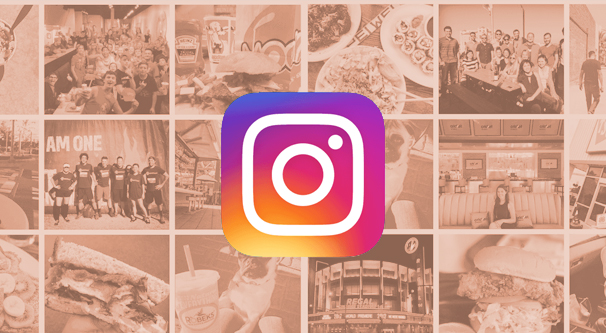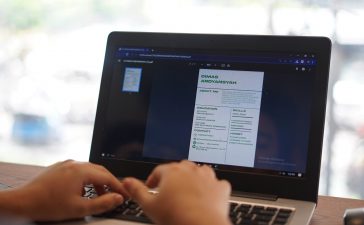Topcareer.id – Instagram dibuat untuk digunakan pada smartphone. Versi desktop Instagram yang kamu akses melalui browser internet di komputer desktop atau laptop sangat sedikit fiturnya.
Walaupun kamu masih bisa melihat posting dari orang yang kamu follow dan menemukan orang baru untuk difollow, tetapi kamu tidak bisa memposting apa pun atau mengirim direct messages (DM).
Sebenarnya ada cara untuk mengirim DM di Instagram dari komputer. Jika kamu menggunakan browser Safari (Mac) atau Google Chrome (Windows), kamu bisa menggunakan menu developer nya.
Baca juga: 3 Alasan Instagram Begitu Populer
Dilansir dari Businessinsider.sg, Rabu (08/01/2020), begini cara melakukannya. Ubah browser internet kamu agar berfungsi seperti smartphone.
Jika kamu menggunakan Macbook dan menggunakan Safari:
- Buka Instagram.com dan masuk ke akun kamu.
- Klik “Safari” di bar menu di bagian atas layar.
- Pilih “Preferences” dan kemudian pergi ke tab “Advanced” di akhir.
- Di bagian bawah menu Advanced, centang “Show Develop menu in menu bar.” Setelah dicentang, kamu dapat menutup menu Preferences.
- Klik “develop” di bar menu.
- Roll over “User Agent,” dan di menu yang muncul, pilih opsi yang memiliki “iPhone” di bagian akhir. Seharusnya hanya ada satu, di dekat bagian atas menu.
Langkah Ini akan mengubah tampilan Safari untuk mereplikasi perangkat iPhone dan kamu bisa menjalankan Instagram di komputer dengan fitur dan menu yang sama seperti pada smartphone.
Jika kamu menggunakan PC Windows dan menggunakan Google Chrome:
- Login ke Instagram.com.
- Klik kanan di mana saja di layar, dan pilih “Inspect.” (Kamu bisa membuka menu Inspect Chrome di halaman mana pun).
- Jendela besar akan muncul di sisi kanan layar, diisi dengan kode. Di bagian atas menu ini, klik ikon kecil yang terlihat seperti ponsel di depan tablet, sehingga menjadi biru. Ini adalah tombol “Toggle Device Toolbar”. Pada small toolbar yang kemudian muncul di atas halaman Instagram, pastikan bahwa kata paling kiri mengatakan “Responsive.”
- Refresh page
- Setelah di-refresh, kamu dapat menutup jendela Inspect (Cukup klik “X” di sudut kanan atas).
Sama seperti Safari, ini akan mengubah browser Chrome kamu sehingga Instagram terlihat seperti layar smartphone.
Baca juga: Kamu Perlu Lakukan Ini di Instagram Agar Engagement Tinggi
Akses menu DM Instagram
Setelah browser chrome kamu dikonfigurasi, shortcut direct messages (DM) akan muncul di sudut kanan atas layar beranda Instagram, bentuknya seperti pesawat kertas.
Seperti versi smartphone, kamu bisa membaca dan membalas pesan, melampirkan gambar, atau memulai percakapan baru dengan mengklik tombol compose/tulis di kanan atas layar DM. *
Editor: Ade Irwansyah